認証付きプロキシのお悩み
エンタープライズ企業のネットワークなら、インターネットへのアクセスは、プロキシを通すのは、一般ではないか思います。
その中、認証付きのプロキシは、大半を占めていると思われます。
セキュリティのため、一部のツール(例:jdk 8u111)は、HTTPS接続する際のトンネリングに Basic 認証を利用することができません。
(定期的なパスワードの面倒を減らす理由も有ります。)
Proxomitron のセットアップ
ダウンロード
http://proxomitron.sakura.ne.jp/download.html
- zip 版
- インストーラ
Windowsに余計なものをインストールしたくない方は zip 版を使っても結構です。
App 起動
展開した zip ファイル中の 「Proxomitron.exe」をクリックして起動する。
設定したりの作業があるので、Windows右下のクイックスタートメニューから、 Proxomitron ロゴを右メニューの [open proxomitron]を選びください。
LOGO: 
リモートプロキシコンフィグ
-
Remote Proxy を有効する。
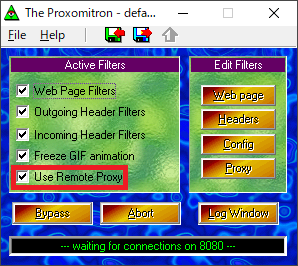
-
HTTP Proxy を追加する。
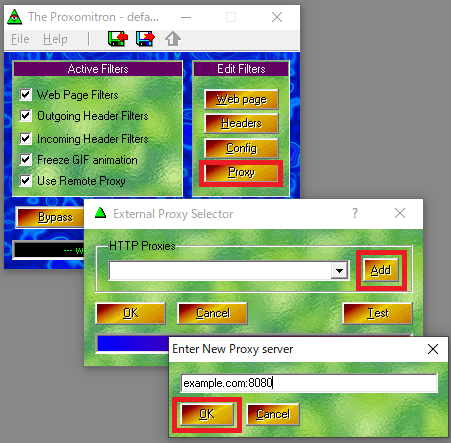
-
Proxy 認証情報を設定する。
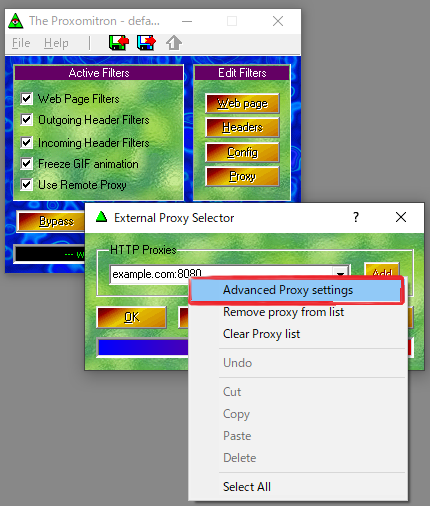
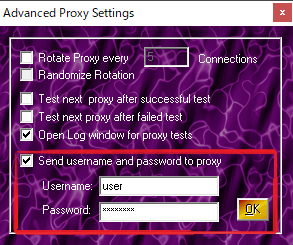
これで、Proxomitronプロキシの設定は終わりました。
後、設定の保存を忘れないでね。
その他の設定
他の設定は色々がありますが、今回は割愛します。
ただ、デフォルトのポートは 8080 なので、Tomcatなどの Web サーバーはよく利用するので、衝突の場合、適当に空いているポートに変換ください。
プロキシのテスト
| 設定 | 値 |
|---|---|
| server | localhost |
| port | 8080 |
- ブラウザ
-
Java VM 系の App
-Dhttp.proxyHost=localhost -Dhttp.proxyPort=8080 -Dhttps.proxyHost=localhost -Dhttps.proxyPort=8080 -Dhttps.nonProxyHosts=localhost|127.0.0.1 -
環境変数利用のツール
SETX HTTP_PROXY http://loalhost:8080 SETX HTTPS_PROXY http://loalhost:8080